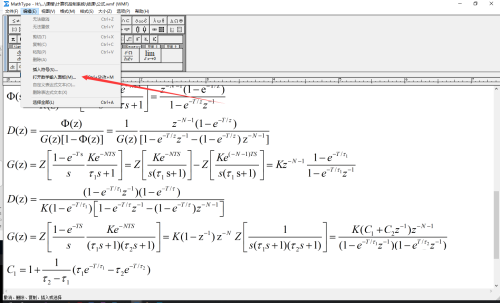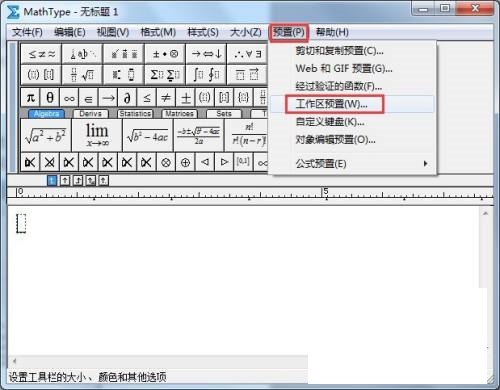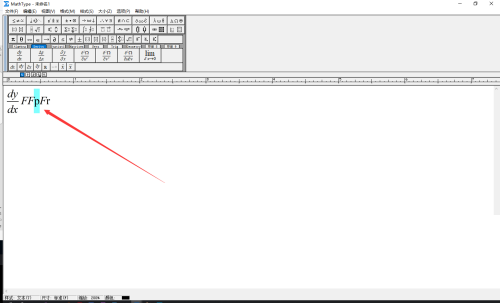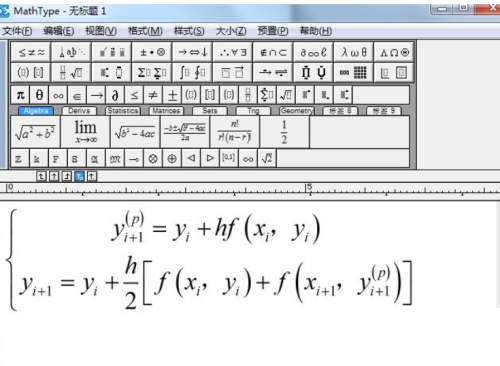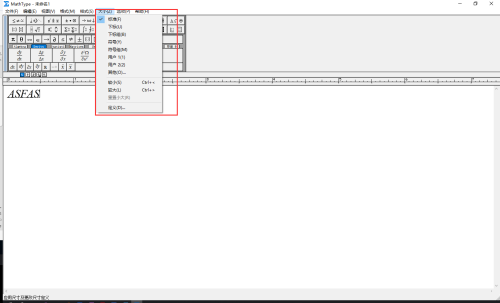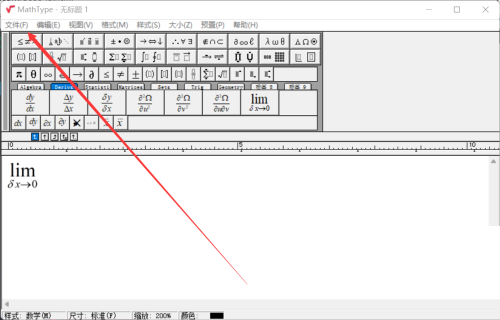最近一些用户在使用MathType的时候,询问小编MathType公式大小不一怎么办?今日小编就为各位带来了MathType公式大小不一的解决方法,感兴趣的伙伴们快来下文看看吧。
MathType公式大小不一怎么办?MathType公式大小不一的解决方法
打开Word后,任意点击一个公式,右键选择“设置对象格式”,在“大小”的窗口页面中设置长宽高比并将“锁定长宽比”勾选,确定即可。
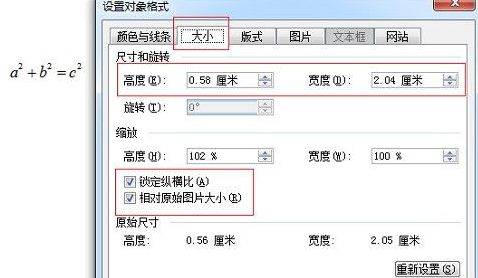
运行“转换公式”命令:
在Word的MathType选项卡中,有一个“转换公式”命令,此时这个命令是关闭不可使用的,选择“格式化公式”会更加合适。这个命令实际上是一个逻辑思维过程,它正是我们所需要的“转换方程”命令。点击这个命令,将出现一个对话框。
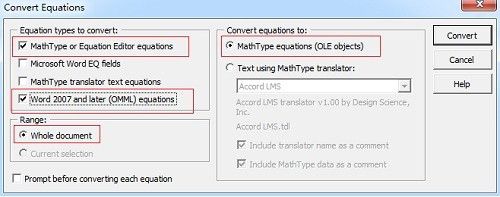
左边的4个复选框中,第一个是必选的,最后一个可能也需要勾选。如果文档中你无法使用公式编辑器来编辑任何一个公式,只需要选择第一个。在右边的“转换公式到”中,将按钮进行如图所示的选择,点击“转换“(Convert)”等待这个过程处理完成。
如果你的文档超过了10页,或者里面有超过100个公式 ,你最好是在文档中一次性使用转换公式处理一部分,不要全部一次性使用。选中文档中的一部分,在对话框的“范围(Range)”这个条目中选择“当前部分(Curent selection)”选项。将剩下的文档重复这个操作过程直到你完成整个文档的转换。
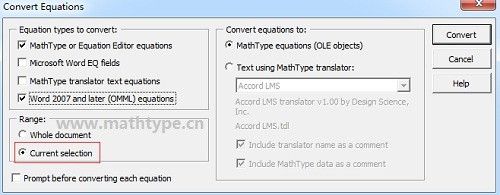
以上就是MathType公式大小不一的解决方法的全部内容,更多精彩教程请关注最新游戏!